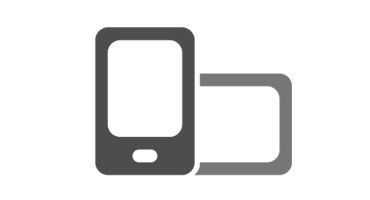FAQ - Dúvidas mais freqüentes
Perguntas e Respostas rápidas
FAQ - Dúvidas mais freqüentes
Perguntas e Respostas rápidas
Backup's
Cada backup consite em um arquivo compactado que cont├®m o site, banco de dados, contas de emails, senhas, estat├®sticas e todas as informa├¦├Ąes gravadas na sua conta. Este arquivo compactado serve para servidores com cPanel, recuperar todos os dados do seu site, quando for necess├Īrio.
S├Żo tr├¬s c├│pias:
PRIMEIRA (DI├üRIA) - Esta c├│pia ├® gerada pelo sistema do servidor, e ├® realizada durante a madrugada, todos os dias. Os arquivos compactados s├Żo gerados e gravados em um disco (HD) de backup, no servidor. ├? um disco f├Łsico extra, independente do disco onde fica o seu site.
SEGUNDA (DI├üRIA) - Ap├│s o backup di├Īrio (primeiro backup), outra c├│pia ├® enviada para um servidor de backup que o Portal Web PE mant├®m dentro do mesmo DataCenter onde est├Ī o servidor. Desta forma temos uma c├│pia di├Īria EXTRA de todos os sites, fora do servidor. Isto ├® ideal, pois se ocorrer a falha total no servidor, ainda assim temos uma c├│pia di├Īria, que est├Ī fora do servidor.
TERCEIRA (SEMANAL) - Esta c├│pia ├® feita uma vez por semana, e todos os sites s├Żo copiados para um servidor de backup, FORA DO DATACENTER. Isto ├®: o Portal Web PE mant├®m um servidor de backup em local f├®sico diferente de onde os servidores est├Żo abrigados.
Esta ├® a nossa rotina de backup, e voc├¬ pode solicitar a recupera├¦├Żo do seu site, caso aconte├¦a perda de dados.
Para pegar um backup completo, realize os seguintes passos:
1) Entre no painel de controle do seu site ;
2) Clique na fun├¦├Żo BACKUP;
3) Agora voc├¬ pode escolher entre duas op├¦├Ąes:
DOWNLOAD DO BACKUP DE HOJE - Ao clicar nesta op├¦├Żo, voc├¬ baixar├Ī o backup mais recente, do seu site. Esta ├® a op├¦├Żo mais pr├Ītica.
GERAR/BAIXAR BACKUP COMPLETO - Nesta op├¦├Żo, voc├¬ dever├Ī selecionar se o backup ser├Ī gravado dentro da sua conta (para voce baixar por FTP depois), ou se voc├¬ quer que o backup seje enviado para algum servidor de FTP. Neste caso, voc├¬ dever├Ī informar os dados de FTP (servidor, usuario, senha, porta e diretorio remoto). Voc├¬ dever├Ī preencher tamb├®m o campo de email, para receber uma notifica├¦├Żo do servidor, assim que o backup estiver pronto.
4) Clique em gerar backup e aguarde, dependendo do tamanho do seu site, esta opera├¦├Żo poder├Ī levar alguns minutos.
1. Crie uma conta em sua revenda:
Dominio: backup.seudominio
Usuario: backup
Senha: ******* (defina a sua senha e nos informe no pedido de suporte)
2. Envie todos os arquivos de backup para esta conta, seus clientes podem enviar o backup via FTP modo passivo do cPanel deles para esta conta, do servidor de origem;
3. Crie um arquivo de texto (exemplo: .TXT) e nele digite o login de todas as contas que deseja restaurar em seu servidor;
4. Abra um ticket de suporte, e anexe este documento contendo apenas o nome de usu├Īrio das contas a serem restauradas pedindo que n├│s ent├Żo, faremos o servi├¦o de restore de todas.
Lembramos: O procedimento de restrore ser├Ī apenas para revendas que utilizam cPanel/WHM.
Se você precisar recuperar arquivos do seu site, banco de dados, etc. Abra um ticket de suporte.
O backup do seu site est├Ī dispon├Łvel para recupera├¦├Żo (restore) a qualquer momento, e ao ser requisitado uma recupera├¦├Żo, informaremos as datas de backup dispon├Łveis para voc├¬ escolher a melhor op├¦├Żo.
Caso os dados n├Żo voltei ap├│s o restore, n├Żo teremos como recuper├Ī-los.
Banco de Dados
1. O que ├® MySQL?
Este ├® um sistema de banco de dados, extremamente r├Īpido e vers├Ītil. Permite construir aplica├¦├Ąes interativas e complexas, tornando-se extremamente amig├Īvel e f├Īcil de usar em comunh├Żo com o PHP. A administra├¦├Żo do MySql ├® via Web atrav├®s do sistema PHPMyadmin ou MySqlFront.
2. Como eu consigo criar um banco de dados MySql Os bancos de dados MySQL n├Żo s├Żo criados automaticamente por padr├Żo, voc├¬ deve ir criando a medida que for precisando. Para criar um banco de dados MySql, acesse seu painel de controle e siga os procedimentos:
Cpanel
1. passo: Ap├Īs entrar no painel de controle clique no ├Łcone: (Bancos de Dados MySQL) ou (MySql) depois no campo DB digite o nome do banco de dados (at├® 8 caracteres sem espa├¦o) e clique em ADD DB (na pr├│xima p├Īgina vai aparecer o nome que o sistema deu para seu banco de dados, anote o mesmo!)
2. passo: No campo username ou usu├Īrio digite o nome do usu├Īrio que vai se conectar a este banco de dados (m├Īximo 8 caracteres) e no campo password ou senha, digite a senha desejada e clique em: Add user. (marque o nome do usu├Īrio que o sistema vai cadastrar na pr├│xima p├Īgina).
3. passo: Agora ├® necess├Īrio voc├¬ vincular o usu├Īrio que acabou de criar ao banco de dados MySql desejado, para isto v├Ī at├® a ├Īrea de user (na mesma p├Īgina) selecione o usu├Īrio criado (no campo da direita) e o banco de dados desejado (no campo da esquerda) e clique no bot├Żo Add user to DB (adicionar usu├Īrio ao banco de dados). Lembramos que um usu├Īrio pode ser adicionado a v├Īrios bancos de dados MySql (desde que esteja no mesmo dom├Łnio.
Pronto! Seu banco de dados foi criado e agora voc├¬ pode acessar ele pelo PhpMyAdmin (localizado no fim da p├Īgina de configura├¦├Żo MySql)
Departamento de Suporte
Para saber se um dom├Łnio est├Ī dispon├Łvel para registro basta efetuar a busca utilizando nossa ferramenta de busca dispon├Łvel na p├Īgina inicial de nosso site.
O erro 500 é gerado por haver algum erro interno no servidor. Isto é muito óbvio, o que não é, é o motivo pelo qual ele foi exibido.
Existem três motivos mais comuns:
- Permissão de arquivo errada (CHMOD) (veja a permissão correta que o arquivo necessita); 755 na pasta e 644 nos arquivos
- O arquivo deve ser enviado em modo ASCII;
- O dono ou grupo do arquivo está errado (contacte o suporte somente neste caso).
Sim, o Flash é executado no navegador, por isso não há nenhuma restrição.
Os servidores estam em territ├│rio EUA, mas como precisamos colocar um hor├Īrio padr├Żo, informamos a todos os clientes que nosso hor├Īrio foi e est├Ī configruado igual ao de Bras├Łlia, portanto todos os clientes dever├Żo segu├Ł-lo.
Ent├Żo, por exemplo, caso venha a utilizar o comando PHP:
CODE [ strftime('%H').":".strftime('%M')."h." ] para mostrar a hora, dever├Ī atentar pois ter├Ī que adicinar +1h no script.
Ficando da seguinte forma:
CODE [ strftime('%H'-1).":".strftime('%M')."h." ]
Quando voc├¬ entra em um site e determinada p├Īgina n├Żo existe mais, o servidor gera uma mensagem de erro. O mesmo acontece quando voc├¬ tenta acessar uma ├Īrea restrita, ou quando ocorre um erro no servidor. S├│ que se n├Żo forem configuradas p├Īginas de erro personalizadas, o visitante do seu site ir├Ī ver uma mensagem padr├Żo do servidor, que n├Żo explica muita coisa, o que pode frustrar o visitante.
Um exemplo do que aparece, quando n├Żo h├Ī p├Īginas de erro configuradas em um site:
Not Found
The requested URL /pagina-antiga.htm was not found on this server.
Additionally, a 404 Not Found error was encountered while trying to use an ErrorDocument to handle the request.
Apache/1.3.33 Server at www.meusiteexemplo.br Port 80
Com o recurso de p├Īginas de erro personalizadas, voc├¬ pode montar uma p├Īgina utilizando texto e/ou HTML para mostrar ao visitante, no lugar de uma mensagem de erro padr├Żo.
Estas s├Żo as p├Īginas de erro que voc├¬ pode personalizar atrav├®s do painel de controle:
ERRO 400 - REQUISI├?├?O ERRADA - BAD REQUEST
Este erro ocorre quando uma requisi├¦├Żo (chamada) ao site ├® feita de forma errada, passando par├ómetros ou comandos que o servidor n├Żo compreendeu ou n├Żo aceitou.
ERRO 401 - ACESSO RESTRITO - AUTHORIZATION REQUIRED
Esta mensagem de erro ├® exibida ao visitante quando o mesmo tenta acessar uma ├Īrea restrita do seu site, que exige senha para acesso.
ERRO 403 - PROIBIDA - FORBIDDEN
Quando um visitante tenta acessar uma p├Īgina ou diret├│rio/pasta que est├Ī sem permiss├Żo de acesso, esta mensagem ├® exibida. N├Żo confundir com o erro 401, o erro 403 ocorre quando falta permiss├Żo de acesso no sistema operacional do servidor.
ERRO 404 - PÁGINA ERRADA - WRONG PAGE
O erro mais comum, ├® exibido quando uma p├Īgina n├Żo existe, quando o visitante digita um endere├¦o que n├Żo existe em seu site, ou de uma p├Īgina antiga que foi removida.
ERRO 500 - ERRO INTERNO DO SERVIDOR - INTERNAL SERVER ERROR
Mensagem de erro exibida quando o servidor n├Żo conseguiu processar a p├Īgina solicitada pelo visitante, normalmente por erro de programa├¦├Żo.
COMO CONFIGURAR AS PÁGINAS DE ERRO EM SEU SITE:
1) Identifique-se no painel de controle (cPanel) do seu site;
2) Ap├│s a identifica├¦├Żo, voc├¬ estar├Ī vendo a tela principal do painel de controle, clique no ├Łcone "P├üGINAS DE ERRO" (custom error pages).
3) Ser├Ī exibida uma lista dos 5 tipos de p├Īginas de erro que voc├¬ pode configurar. N├Żo ├® preciso configurar todas elas, recomendamos que voc├¬ configure no m├Łnimo o ERRO 404. Clique no c├│digo de erro desejado.
4) Agora voc├¬ ver├Ī o editor da p├Īgina de erro, basta colocar o texto desejado ou o c├│digo HTML (que pode conter links e endere├¦os de imagens). Repare que no topo do editor existem alguns bot├Ąes que quando clicados inserem na p├Īgina de erro TAGS, que ser├Żo substitu├Łdas pelo navegador do usu├Īrio, endere├¦o de IP, p├Īgina requisitada etc.
5) Ap├│s criar a sua p├Īgina de erro personalizada, basta clicar em GRAVAR.
A opção de gerar backup no cPanel está limitada por horário.
Liberado: Todos os dias, das 00:01 às 05:59h.
Negado: Todos os dias das 06:00 às 00:00h.
Esta medida visa garantir maior estabilidade, visto que este processo consome muitos recursos dos servidores.
O sistema bloqueia IPs baseando-se em determinadas a’┐Į’┐Įes de acesso n’┐Įo autorizadas, como acessos falhos consecutivos ao painel CPANEL, WHM, FTP, WEBMAIL, conex’┐Įes POP e SMTP (email) e acessos WEB nocivos.
Nestes exemplos os IPs informados foram bloqueados porque (respectivamente) executaram acessos nocivos via WEB, tentativa de acesso n’┐Įo autorizado ao CPANEL, WHM e FTP (login/senha errados). A cada 5 tentativas consecutivas o sistema bloqueia o IP.
Mod_security: Sistema de seguran’┐Įa anti-hacker que verifica tentativas de acesso WEB a endere’┐Įos e scripts, corrigindo bugs;
cPanel: Bloqueia tentativas de acesso ao painel CPANEL/WHM usando login e senha errados;
Ftp: Bloqueia acesso FTP usando login e senha errados;
SMTP e/ou webmail: Bloqueia envio e recebimento de emails usando login e senha errados;
POP3: O sistema ainda bloqueia o acesso indevido POP3 - neste caso espec’┐Įfico ’┐Į prov’┐Įvel que voc’┐Į tenha um v’┐Įrus instalado em sua m’┐Įquina/rede.
O problema pode ser no seu computador, o mesmo pode estar gerando muitas requisi’┐Į’┐Įes, para isso, precisa fazer uma limpeza de cookies, dentro de seu navegador e PC, para isso:
a) Limpe os arquivos tempor’┐Įrios da Internet: com o navegador aberto, clique em ferramentas, depois em op’┐Į’┐Įes da internet, abrir’┐Į uma nova janela. Na guia geral, clique em excluir cookies e d’┐Į um OK; depois clique em excluir arquivos, na janela que abre, deixe marcada a op’┐Į’┐Įo e d’┐Į um OK; Limpe seu hist’┐Įrico: em hist’┐Įrico a esquerda tem um numero normalmente e 20 por favor deixe em 0.
b) Abra o Prompt de comando (antigo DOS) em:
Iniciar=> Todos os Programas => Acess’┐Įrios => Prompt de comando. // Abra e digite dentro dele: ipconfig/flushdns de enter (fa’┐Įa umas tr’┐Įs vezes)
c) Desligue o PC e seu MODEM de acesso a internet, por dois minutos, ligue e fa’┐Įa novamente o procedimento citado nos passos a e b.
DICA: Caso use o Outlook como programa de e-mails, configure o mesmo, para que o ENVIAR/RECEBER seja no tempo acima de 10 minutos.
Caso voc’┐Į tenha sido bloqueado (e consequentemente voc’┐Į n’┐Įo consegue acessar seu web site) voc’┐Į deve primeiro identificar qual o seu IP de acesso a internet (acesse o site www.meuip.com.br) e envie esta informa’┐Į’┐Įo ao nosso suporte (via ticket). Alguns acessos s’┐Įo bloqueados temporariamente, sendo liberados ap’┐Įs algum tempo (600 segundos geralmente) ma outros s’┐Įo bloqueados definitivamente, necessitando interven’┐Į’┐Įo de nosso suporte.
Se ap’┐Įs estes procedimentos, ainda esta com problemas de acesso entre em contato com a sua provedora de acesso a internet, e explique que esta tendo dificuldades para acessar seu site, links, etc.
Para você que é programador de CGI, deverá ter atenção na configuração das permissões de acesso de seu arquivos. Caso o chmod esteja errado, o arquivo não irá funcionar.
Após o envio do seu CGI, para que o mesmo funcione é necessário mudar a permissão do arquivo via FTP utilizando o comando "chmod 755".
Se o seu cgi escreve em algum arquivo, configure este arquivo com permissão 777 com o comando "chmod 777".
VocĻ poderß hospedar em sua conta de hospedagem qualquer tipo de conte·do que nŃo viole nenhuma das leis brasileiras.
╔ expressamente proibido enviar para o servidor arquivos que estejam em desacordo com as leis brasileiras. Qualquer conta de hospedagem que desrespeite essa regra serß automaticamente removida do servidor.
Quaisquer assuntos relacionados ao servidor e eventuais problemas no acesso ao site.
O nosso suporte recolhe-se no direito de nŃo tirar d·vidas Ó respeito de programańŃo e/ou construńŃo de sites.
Infelizmente ainda não é possível liberar acesso Shell nos nossos servidores por questões de segurança. Assim que possível essa liberação, noticiaremos nos anúncios do site e em comunicado a todos os clientes.
Em nosso contrato estß bem claro que nŃo fornecemos suporte tķcnico a scripts, todavia para clientes em dia com seus pagamentos podemos eventualmente prestar algum tipo de suporte bßsico e nŃo garantido para os mesmos.
Porķm:ĀSe precisar de servińos de webmaster e/ou instalańŃoes diversas, peńa um orńamento para tal.
Dicas e Truques
Um sub-domĒnio funciona como um sub-site dentro do site principal, e os arquivos que comp§em este sub-site vŃo ficar dentro de um diret¾rio/pasta com o mesmo nome do sub-domĒnio.
Exemplo: o seu site ķ www.meusite.com.br, e vocĻ criou um sub-domĒnio chamado "projeto". Portanto uma pasta/diret¾rio serß criada dentro do seu site com o mesmo nome do sub-dominio ("projeto" em /public_html/projeto), e a URL de acesso serß http://projeto.meusite.com.br
Opcionalmente vocĻ pode criar um usußrio de FTP com o mesmo nome do sub-domĒnio, e este usußrio de FTP terß acesso somente aos arquivos do sub-domĒnio, e nŃo a todo o site.
Para criar um novo sub-domĒnio:
1) Identifique-se no painel de controle do seu site;
2) Ao entrar no painel de controle (cPanel), clique no Ēcone "sub-dominios" (sub-domains)
3) Serß exibida a tela de gerenciamento de sub-dominios, no primeiro campo informe o nome do sub-domĒnio, e logo ao lado (direito) vocĻ deve selecionar em qual domĒnio serß criado o novo sub-dominio.
4) Cliquem em "ADICIONAR" (add).
Pronto, o novo sub-domĒnio foi configurado. Agora basta vocĻ subir para o servidor, para a pasta com o mesmo nome do sub-dominio, os arquivos desejados. Abra o seu navegador web e acesse http://nomedosubdominio.seudominio.com.br
Em alguns casos ķ possĒvel a recuperańŃo de um domĒnio jß vencido (expirado). Geralmente o prazo para a recuperańŃo de um domĒnio expirado ķ de 60 (sessenta) dias contados Ó partir da data de vencimento do mesmo.
Caso o domĒnio jß tenha vencido hß mais de 60 dias, pode-se tentar um novo registro.
Configurando seu Filezilla (cliente de ftp freeware):
Se você ainda não têm o Filezilla, acesse a área de downloads na Central de Atendimento.
Depois de instalado abra o programa clicando no atalho.
O programa está em portugueês e é muito fácil de utilizá-lo.
Veja as telas do programa: http://filezilla-project.org/client_screenshots.php
DNS
Esses DNS devem ser informados no ¾rgŃo onde o registro do seu domĒnio foi efetuado.
VocĻ tambķm pode ver seus DNS do seu site na Central de Atendimento.
- Com o navegador aberto, clique em ferramentas, depois em opções da internet, abrirá uma nova janela. Na guia geral, clique em excluir cookies e dê um OK; depois clique em excluir arquivos, na janela que abre, deixe marcada a opção e dê um OK;
Limpe seu histórico:
- Em histórico a esquerda tem um número normalmente e 20 por favor deixe em 0.
Depois disso, abra o Prompt de comando (antigo DOS) em:
- Iniciar => Todos os Programas => Acessorios => Prompt de comando;
Abra e digite dentro dele: ipconfig/flushdns de enter (faça umas três vezes)
Deligue o pc e seu modem por dois minutos, ligue e faça novamente o procedimento citado acima.
OBS: Se tiver mais pc's, faça isso em todos eles.
Dom├Łnios
Um domĒnio ķ obtido atravķs do registro do nome em um dos ¾rgŃos responsßveis por manter a base de dados de domĒnios na intenet.
O ·nico orgŃo responsßvel pelo registro de domĒnios com terminańŃo .BR (.COM.BR, .NET.BR, .ORG.BR, etc.) ķ o Registro.BR (http://registro.br) que solicita uma sķrie de documentańŃo e exigĻncias para o registro de domĒnios. A novidade ķ que para registrar domĒnios .COM.BR nŃo ķ mais exigido CNPJ, somente CPF.
Jß para registrar domĒnios SEM a extensŃo .BR, vocĻ poderß solicitar atravķs de nossa ßrea de registro de domĒnios.
Em ambos os casos, o pagamento ķ feito anualmente e o valor vai depender da extensŃo que vocĻ deseja para o seu domĒnio.
Um domĒnio ķ um nome na internet.
└ partir de um domĒnio as pessoas poderŃo chegar atķ a seu site, suas pßginas na internet.
Um domĒnio adicional funcionarß totalmente independente do domĒnio principal, ou seja, vocĻ poderß hospedar outro site totalmente diferente do seu site principal no domĒnio adicional.
DomĒnios estacionados funcionamĀcomo apontadoresĀpara oĀdomĒnio principal. Supondo queĀo seuĀdomĒnio principal seja MEUDOMINIO.COM.BR e vocĻ cadastre umĀdomĒnio estacionado MEUDOMINIO.COM, ao acessarĀqualquer um dos dois domĒnios, oĀvisitante serßĀlevadoĀao seu site.
Hospedagem e Servi├¦os
Na verdade, isso nŃo ķ um erro, significa que seu limite de transferĻncia mensal (Bandwidth) excedeu.
Sendo assim ķ preciso que vocĻ fańa um upgrade do seu atual plano de hospedagem parra um superior a sua escolha o mais rßpido possĒvel.
A publicação de arquivos para sites deve ser feita enviando-se os arquivos para dentro da pasta remota "www" que se localiza dentro da(s) pasta(s) do(s) seu(s) respectivo(s) domínio(s). Caso crie uma pasta abaixo de www, como por exemplo, a que chamaremos teste, ela será acessível (contanto que possua arquivo index.htm ou default.htm) via web da seguinte forma:
http://www.seudominio.com.br/teste
Note que a pasta www não aparece no URL (endereço) digitado no navegador, pois trata-se de um diretório raiz, que define o início do seu espaço publicamente acessível na web.
Você poderá enviar o seu site para o servidor utilizando um programa de FTP. Recomendamos o uso do Filezilla, que é um cliente de FTP grátis e bastante funcional.
Você também poderá enviar o seu site através do seu Painel de Controle (CPanel) acessando o ícone "Gerenciador de Arquivos".
Default System Setting -------- Mostrarß todo o conte·do
No Indexes ---------------------- NŃo mostrarß nenhum cont·do (forbbiden)
Standard Indexing (text only)-- Mostrarß apenas textos
Fancying Indexing (graphics)--- Mostrarß apenas imagens
Para ver o relat¾rio, acesse o painel de controle do seu site, vß na funńŃo ESTAT═STICAS WEB/FTP, e depois clique no programa AWSTATS.
Serß apresentado um relat¾rio completo, sobre as visitas feitas em seu site. Caso o seu painel de controle esteja configurado para portuguĻs, o relat¾rio tambķm serß apresentado em portuguĻs.
O AWSTATS ķ uma das trĻs opń§es de relat¾rios, o painel de controle exibirß outras opń§es de relat¾rios, entretanto por padrŃo, somente o AWSTATS estß desabilitado. VocĻ deve configurar quais programas de estatĒsticas devem ser atualizados diariamente no seu site, podendo ativar todos eles se desejar. Este recurso permite que cada usußrio utilize o bom senso, e ative somente o relat¾rio que deseja, evitando que o servidor perca tempo e processamento para atualizar relat¾rios que nŃo serŃo utilizados.
Utilizando FTP via Web (Browser)
É possível efetuar a atualização do seu Web Site diretamente pelo seu navegador (browser), como Internet Explorer. Para isso é necessário efetuar algumas alterações na configuração do mesmo.
:: Configurações importantes para o Navegador
1- Clique em Ferramentas -> Opções da Internet. Clique na guia Avançadas. Marque a opção Ativar o modo de exibição de pastas para sites FTP no grupo Navegação.
Observação: Se você está usando uma rede interna para acessar a internet. Marque também a opção: Usar FTP passivo (para compatibilidade com firewalls e modems DSL).
2- Em seguida clique na guia Segurança. Recomendamos setar o nível de segurança para nível Médio. Outros níveis de segurança podem impedir o funcionamento correto deste recurso.
Após essas configurações, digite na barra de Endereços do seu Navegador o endereço:
ftp://seulogin:suasenha@ftp.seudominio.com.br ou outros sufixos.
:: Enviando/recebendo arquivos
Para fazer uma atualização (upload), abra o Windows Explorer, e dimensione as janelas (FTP via Web e Windows Explorer), de forma que fiquem lado a lado. Clique e arraste o arquivo selecionado para a pasta que desejar.
Para fazer uma cópia (download), faça o processo inverso. Acesse a pasta onde está o arquivo a ser copiado no servidor. Clique no arquivo e arraste para a pasta que desejar na sua máquina local. Uma outra forma é clicar com o botão direito do mouse e selecionar a opção Salvar Destino Como.
O espańo em disco utilizado por emails alocadas no servidor ķ incluĒdo no espańo total utilizado pelo domĒnio, portanto quanto mais mensagens as contas de e-mails armazenarem no servidor, mais espańo estarß sendo utilizado. Sendo assim menor ficarß o espańo para armazenamento dos arquivos do seu site.
TransferĻncia mensal nada mais ķ do que todos os arquivos transmitidos do seu site para quem o acessa e vice-versa.
A cada acesso a uma pßgina ķ gerado um trßfego, e o total deste trßfego ķ o tamanho dos arquivos transferidos (pßginas html, pßginas php, imagens, etc.).Ā
Gera trßfego todo o acesso ao site via navegador, envio e recebimento de e-mails e arquivos transferidos via ftp, assim como downloads (Envio e Download).
É perfeitamente possível que você hospede o seu podcast conosco.
Todos os nossos planos de hospedagem possuem transferência (bandwith) compatíveis com blogs e podcasts de variados tamanhos e audiência.
É perfeitamente possível a hospedagem de blogs em nossos planos de hospedagem, inclusive, você conta com a instalação automática do gerenciador de blogs Wordpress através do nosso painel de controle de seu site.
Sim, atualmente todos os planos de hospedagem permitem domĒnio adicional e redirecionamento, como excessŃo do Plano Merc·rio.
Caso vocĻ queira adicionar domĒnios ao seu plano de hospedagem Merc·rio, deverß solicitar a mudanńa de plano atravķs da ßrea de clientes.
Caso vocĻ tenha atingido o limite mßximo do seu e-mail, verifique no painel de controle da sua conta se existe a possibilidade de aumentar o espańo do e-mail ou se o mesmo jß se encontra cheio.
Caso o e-mail jß esteja com o espańo cheio, vocĻ terß que fazer um upgrade na sua conta de hospedagem, para isso, basta efetuar o login e solicitar o upgrade atravķs da ßrea:
Central de Atendimento > Servińos > Meus Servińos > Ver Detalhes > Upgadre/Downgrade.
Painel de Controle (cPanel)
Para acessar o seu e-mail atravķs de qualquer computador conectado Ó internet, basta vocĻ digitar no navegador o endereńo http://www.seudominio.com/webmail
Assim que digitar esse endereńo, serß necessßrio informar o seu e-mail e a senha para acesso Ós suas mensagens. Lembre-se de informar o e-mail completo. Ex.: email@dominio.com
Assim vocĻ poderß ler suas mensagens diretamente no servidor e as mesmas nŃo serŃo copiadas para o computador atual, mantendo a sua privacidade.
O apontamento de domĒnio ķ utilizado para que um domĒnio seja apontado para outro, mostrando o mesmo conte·do em ambos os nomes de domĒnio.
Para criar um Apontamento de DomĒnio no cPanel, basta acessar o Ēcone "DomĒnios Apontados" dentro do painel, depois digitar o nome do domĒnio e clicar no botŃo "Adicionar DomĒnio!".
Exemplo:
VocĻ possui o domĒnio meudominio.com.br mas quer ter tambķm o domĒnio meudominio.com, entŃo o apontamento do domĒnio com a extensŃo do .com ķ feito de modo que, quando ele for digitado no browser mostre o conte·do do domĒnio com a extensŃo do .com.br
Com isso, tanto faz o usußrio digitar o .com.br ou o .com que o conte·do do seu site serß mostrado.
A conta do domĒnio principal poderß ter vßrios apontamentos.
O domĒnio principal e todos os domĒnios apontados devem estar registrados no ¾rgŃo competente e com os devidos DNS (nameservers).
Para criar suas contas de email você deverá acessar seu painel de controle
(cPanel), conforme instruções recebidas no email de ativação, e clicar em Gerenciador de Email, e,
em seguida, em Adicionar/Remover Contas. Clique em Adicionar Conta e informe
o Email, a senha e a quota clicando em seguida em Criar. Repita este
procedimento para criar quantas contas de email forem necessárias.
Para configurar seu leitor de email você deverá fornecer as seguintes
informações:
SERVIDOR POP3: mail.SEUDOMINIO.com.br
SERVIDOR SMTP: mail.SEUDOMINIO.com.br
NOME DA CONTA: USER@SEUDOMINIO.com.br
SENHA DA CONTA: a mesma que você cadastrou no cPanel
Você poderá acessar seu webmail com as seguintes URL's:
http://www.SEUDOMINIO.com.br/webmail/
Muitas vezes vocĻ tem uma imagem bonita ou interessante em seu site, e alguķm resolve copiß-la para colocar em outro site. Tķcnicamente isso nŃo te traz prejuĒzo algum. O problema comeńa quando o dono do outro site, em vez de copiar a imagem, simplesmente chama a sua imagem diretamente do seu servidor, fazendo um link direto. Isto ķ o hotlink.
Na prßtica a imagem vai aparecer no site dele, mas serß carregada a partir da sua conta. Resultado: toda vez que esta imagem for exibida no site que fez o link, o seu trßfego mensal serß afetado, porque outro site estß chamando uma imagem que estß no seu site.
Essa falcatrua chama-se hotlink, e felizmente existem meios de impedir que outros sites fańam links diretos para o seu.
COMO CONFIGURAR A PROTEŪ├O CONTRA HOT-LINK
Para ativar a proteńŃo contra hotlink, siga os passos:
1- Identifique-se no painel de controle (cPanel) do seu site;
2- Ap¾s a identificańŃo, vocĻ estarß vendo a tela principal do painel de controle, clique no Ēcone "PROTEŪ├O CONTRA HOTLINK" (HOTLINK PROTECTION).
3- Na tela do HOTLINK PROTECTION aparecerß uma ßrea onde vocĻ deve informar os endereńos (sites) que podem pegar imagens do seu servidor. Exemplo: o seu site ķ www.meusite.com.br, portanto neste quadro informe:
http://www.meusite.com.br e http://exemplo.com.br (sem o www)
VocĻ pode adicionar outros sites, que estŃo autorizados a fazer hotlink de arquivos do seu site.
4- Clique em ACTIVATE (ativar).
Pronto, a proteńŃo hotlink estß habilitada no seu site. Se vocĻ nŃo conseguir ver imagens no seu site, ou seus visitantes reclamarem de problemas com imagens, desabilite a proteńŃo hot-link clicando em DISABLE, e verifique a lista dos sites permitidos, confirme que o seu site estß cadastrado, inclusive os sub-domĒnios.
Revenda de Hospedagem
Você tem uma conta de revenda com painel de controle chamado WHM.
O painel de controle é onde você vai para criar as contas de seus clientes. Após preencher as informações nas contas deles, você clica e criará. Isto irá instantaneamente criará a conta, inclusive os DNS, também criará um painel de controle para o seu cliente, cPanel. Este é o local onde eles irão administrar um website.
Uma vez que estejam logados dentro do cPanel eles poderão criar subdomínios, endereços de e-mail, mudar senhas, e muito mais sem pedir ajuda para nois ou você.
Seus clientes usaram os DNS principal da sua conta a escolher por você.
Exemplo:
NS1.SEUDOMINIO.COM
NS2.SEUDOMINIO.COM
Todos seus clientes usarão o mesmo DNS, isso mesmo, você terá um DNS proprio.
Meus clientes saberão que eu sou um revendedor?
Não, suas atividades como revendedor serão completamente anônimas o que irá permitir que você atue como uma empresa independente de hospedagem. Seus clientes não saberão que você é um revendedor a não ser que você conte para eles.
Saiba mais...
http://pt.wikipedia.org/wiki/Revenda_de_hospedagem
Overselling é a prática de vender mais do que está reservado, mais do que é possível entregar.
Na prática significa que o revendedor poderia ter um plano de revenda com 20Gb de transferência, e vender 30Gb (ou muito mais), já que nem todos os usuários utilizam toda a transferência mensal, e todo mês sobra espaço em disco e transferência que não são utilizados.
Fazendo uma comparação, é a mesma prática das empresas aéreas: elas vendem mais passagens para o mesmo vôo do que lugares disponíveis, contando que alguns passageiros irão faltar ou remarcar suas passagens.
O Portal Web PE não pratica Overselling em seus servidores, e não permite que seus revendores também o façam, pois financeiramente não há necessidade ou justificativa para isso.
Acreditamos que cada usuário deve ter o direito garantido de utilizar todo o espaço em disco e transferência mensal, contrado no plano. Não serão abertas exceções para os revendores efetuarem Overselling.
O suporte técnico aos clientes de um revendedor deverá ser feito unicamente e exlusivamente pelo revendedor.
O Portal Web PE não dá suporte aos usuários dos revendedores, o que nós oferecemos é suporte a VOCÊ REVENDEDOR. Se algum usuário pedir suporte sobre algo que o revendedor não tenha domínio, podemos orientar o revendedor, que por sua vez dará o suporte ao usuário.
IMPORTANTE: É ideal que o revendedor possua bom conhecimento técnico sobre internet, publicação de sites, FTP e outras tarefas rotineiras, na manutenção básica de um site.
Saiba Antes de Contratar
SEM ACR╔SCIMO:
- TransferĻncia ou Dep¾sito Bancßrio (Bco do Brasil ou Bco Bradesco).
COM ACR╔SCIMO:
- Boleto Bancßrio (pagßvel em qualquer banco ou casa lotķrica) atravķs do PagSeguro e/ou Bcash (antigoĀPagamento Digital).
Para transferir um domĒnio internacional, vocĻ primeiro deve estar de posse do c¾digo de autorizańŃo referente ao domĒnio e o mesmo deve estar desbloqueado junto Ó empresa que o registrou.
A transferĻncia de domĒnios s¾ pode ser efetuada 30 dias ap¾s o registro, antes de 30 dias o domĒnio nŃo ķ liberado para transferĻncia.
Automaticamente com a transferĻncia do domĒnio, ķ feita a renovańŃo do mesmo por 1 ano, ou seja, se o registro do seu domĒnio estß vencendo somente daqui a 6 mĻses, ao efetuar uma transferĻncia, vocĻ automaticamente estarß renovando o registro do seu domĒnio que vencerß somente depois de 1 ano e 6 mĻses.
Regras de nossos planos:
- Com 5 dias de atraso ocorre a suspensão da conta, e acréscimo com a taxa de reativação (7%) do valor correspondente da mensalidade do plano contratado;
- Com 20 dias de atraso ocorre o cancelamento.
Portanto, se o cliente atrasar mais de 5 dias, a sua conta será suspensa, e todo conteúdo ficará inacessível, inclusive acesso a email, ftp e demais recursos.
Após 20 dias, se não houver contato conosco e possível negociação (sujeita à análise) a conta será cancelada e todos os dados, sites, emails e demais arquivos são removidos do servidor.
A nossa cobrança é muito flexível e compreensiva, se em algum mês o revendedor precisar atrasar a mensalidade, basta conversar conosco (antes do bloqueio) e agendar a data do pagamento, evitando a suspensão desnecessária dos sites.
Você precisa contratar uma hospedagem de sites caso possua um domínio e um site para colocar no ar, ou ainda se quiser obter endereços de e-mail personalizados.
Essa necessidade de se contratar uma empresa para hospedar o seu site vem da necessidade de mante-lo no ar durante 24h por dia e com acesso garantido à todos os visitantes. Caso você não contrate uma hospedagem de sites e opte por hospedar o seu site em seu próprio computador, você terá um custo muito elevado com Link dedicado de Internet 24h por dia, aluguel ou compra de roteador para fazer o link funcionar, servidores dedicados à servir a sua página e seu email, mão de obra para instalar e manter tudo funcionando 24h por dia.
Contratando uma empresa de hospedagem você terá apenas que pagar a mensalidade e terá a certeza de que seu site e seu e-mail estarão acessíveis 24h por dia tanto para você como para qualquer visitante do seu site.
Sim, vocĻ poderß hospedar conte·do adulto desde que o mesmo nŃo esteja em desacordo com as leis brasileiras.
╔ expressamente proibida a hospedagem de material que incentive a pornografia infantil ou que fańa mensŃo Ó mesma.
Qualquer conta que desrespeite essas regras serŃo automaticamente removida do servidor sem prķvio aviso.
Para ter um atendimento ßgil contamos com as seguintes formas de contato:
1- Via contato telef¶nico, de segunda-feira Ó sexta-feira, em horßrio comercial, das 09:00 Ós 12:00h e das 14:00 Ós 17:00h;
2- Nos sßbados o suporte tķcnico opera das 10:00 Ós 14:00h;
3- Aos domingos e feriados nosso suporte tķcnico em forma de plantŃo atravķs de Tickets na Central de Atendimento.
Nosso suporte nŃo inclui d·vidas quanto Ó programańŃo web, como suporte CGI, HTML, PHP, MySQL, Joomla etc. Somente no caso de contratańŃo de Gerenciamento especĒfico, serŃo atendidas d·vidas quanto a configurańŃo e codificańŃo de scripts.
Quantos bancos de dados achar necessário, porém o espaço para o banco de dados é compartilhado com o espaço dos arquivos do site e e-mails.
Todos os nossos planos são compartilhados.
Quando você hospeda seu site em um servidor linux não significa que apenas usuários de sistemas operacionais baseados em linux acessem seu site. Qualquer usuário poderá acessar o seu site independentemente do sistema operacional ou navegador utilizado. O cliente poderá acessar seu site através de qualquer dispositivo que ofereça suporte à navegação web, isso inclui computadores com qualquer sistema operacional, celulares e até alguns eletrodomésticos que hoje já contam com suporte à navegação web.
NŃo! NŃo iremos colocar an·ncios no seu site.
Hß possibilidade de an·ncio desde que vocĻ fańa parte do Programa de Afiliados, assim vocĻ tambķm ganha valores que podem ser retirados ou transferidos aos seus servińos assinados para reduzir os custos finais.
Assine o Programa de Afiliados e veja como participar e comeńar a ganhar.
Setor de Atendimento
Para solicitar modificańŃo de plano, basta que vocĻ acesse nossa Central de Atendimento e ir para a ßrea de clientes e siga os caminhos indicados logo abaixo.
1. Efetue o login na Central de Atendimento;
2. Clieque no menu Plano de Hospedagem, irß listar seus planos, em seguida clique no botŃo Ver Detalhes, ele levarß vocĻ ao detalhe completo do plano, nessa tela existe um botŃo Pacote Upgrade/Downgrade, por ele pode alterar o plano de hospedagem de sua conveniĻncia.
Sim. Conforme anunciado no site, bem como os atendimentos podem ser realizados via ticket.
As solcitações são respondidas rapidamente dentro do horário comercial, após esse há um aumento no tempo de resposta.
Todas as nossas faturas sŃo geradas e enviadas 07 (sete) dias antes dos seus vencimentos, as datas das mensalidades sŃo fixadas para o dia 05 de cada mĻs; hß flexibilidade desta data, desde que haja uma manifestańŃo, por parte de vocĻ cliente, ao Setor de Atendimento da Portal Web PE e esse liberar tal modificańŃo com acordo firmado.
O Portal Web PE nŃo cobra multas pelo atrazo, desde que nŃo exceda cinco dias.
Caso ultrapasse cinco dias da data do vencimento, acarretarß na suspensa dos servińos assinados com o Portal Web PE.
Caso haja suspensŃo da conta, aĒ sim haverß um custo para a sua reativańŃo, que ķ estipulado e desde jß informado: O valor da reativańŃo ķ proporcional, sendo a metade da mensalidade da conta assinada.
Ex.: uma conta assinada para o Plano Econ¶mico, e chegando a ser suspensa, o valor da reativańŃo fica de R$ 2,45.
uma conta assinada para o Plano Profissional, sendo suspensa, o valor da reativańŃo fica de R$ 14,95.
Ambos os casos independente do ciclo de pagamento assinado, mensal, trimestral, semestral ou anual.
Ap¾s 30 dias de atraso da fatura, poderß levar ao cancelamento da assinatura do plano, com isso: os dados removidos dos nossos servidores.
O Portal Web PE ķ muito flexĒvel e compreensivo; se ocorrerem imprevistos que impeńam o pagamento no vencimento, ou no caso de um perĒodo maior de atraso, basta combinar uma nova data de pagamento e evitar a suspensŃo do seu site.
Sobre meu e-mail (Caixas Postais)
Para configurar suas contas de e-mail em seu computador, basta informar os seguintes dados em seu programa de e-mail:
Servidor de Mensagens Recebidas POP3: mail.seudominio.com
Servidor de Mensagens Enviadas SMTP: mail.seudominio.com
Nome de usuário: seu endereço de email completo (email@seudominio.com)
Senha: A sua senha cadastrada no painel de controle.
Para modificar a senha do seu e-mail você deverá efetuar login no seu webmail através do endereço http://www.seudominio.com/webmail e, assim que acessar essa área, basta clicar no ícone "Change Email Password". Ao clicar nesse ícone basta inserir uma nova senha, confirmar essa senha e clicar no botão "Mudar" para que a sua senha seja alterada.
VocĻ poderß obter o c¾digo de transferĻncia do domĒnio juntamente com a empresa ou pessoa que o registrou.
Sim! Desde que seja superior ao maior plano que esteja sendo comercializado.
Para solicitar um plano de hospedagem personalizado abra um ticket de suporte para o setor de atenidmento para que possamos analisar e providenciar um plano de hospedagem de sites personalizado para você.
O espańo para o seu e-mail ķ definido no momento da criańŃo da sua conta de e-mail no Painel de Controle da sua conta. Caso tenha decidido por deixar o espańo ilimitado, ainda assim o seu espańo estarß limitado ao espańo em disco contratado em sua conta de hospedagem.